こんにちは。ヾ(@°▽°@)ノ
今回は、
あなたのお手持ちの動画ファイルから
GIF動画を作成するコトの出来る
フリーソフト
『Movie to GIF』を
ご紹介させていただこう!と思います。(°∀°)b
ココ↑にリンクあります。
ーダウンロード方法ー
ダウンロードページ内、
ソフトイメージ画像の下の
「Downlload now」を
クリックしてください。
movietogif2_setupとゆう
ファイルがダウンロード出来ます。
ーインストール方法ー
movietogif2_setupを
ダブルクリックないし、
右クリックメニューで 「開き」ます。
セットアップする為の
言語を設定します。
「日本語」を選んで
『Movie to GIF』
セットアップウィザードを開始します。
「次へ」をクリックしてください。
インストール先は、
Cドライブで大丈夫なので、
「次へ」をクリックしてください。
スタートメニューに
『Movie to GIF』のショートカットを
作成します。
「次へ」をクリックしてください。
「デスクトップに
アイコンを作成する」にチェックを入れ、
「次へ」をクリックしてください。
簡単なアンケートです。
非常に珍しいです・・・(;^_^A
1つ答えるだけでも、
次へ進めるみたいですね。
任意でチェックを入れてください。
「Deline」で。(-"-;A
インストール準備が
完了したので、
「インストール」をクリックしてください。
インストールが完了したので、
「Movie to GIFを
実行する」にチェックを入れ、
「完了」をクリックしてください。
ソフトが起動しました![]()
ー使い方ー
ソフト本体の「開く」をクリックしてください。
動画ファイルを読み込んだトコロです。
バーを引っ張って、
あなたが作成したいと思われる
GIF動画の始点を決めます。
「開始点を設定」をクリックします。
バーを引っ張って、
GIF動画の終わりを決めます。
「終始点を設定」をクリックします。
「サイズ」を設定します。
「再生速度」を設定します。
「秒毎のフレーム数」を設定します。
「カスタム」では、
色数を設定します。
「GIFに保存」をクリックして
動画名を決め、
GIF動画を作成します。
以上で、
既存の動画ファイルから
GIF動画を作成するフリーソフト
『Movie to GIF』の使い方の
ご紹介を終わります。
最終的に、
GIF動作成は出来たのですが、
大きさが10MB!!
アメーバブログサンで
アップロード可能な大きさが
3MB。
縮小してみましたが、
流石に1/3以下はムリみたいです・・・(苦笑)
貼り付けたかったのに、
非常に残念。(´_`。)
最後までお読みくださいました、
あなた!
本当にどぅもありがとうございました!о(ж>▽<)y ☆
では、
また。。。
あんたさん、でした。。。( ̄▽ ̄)